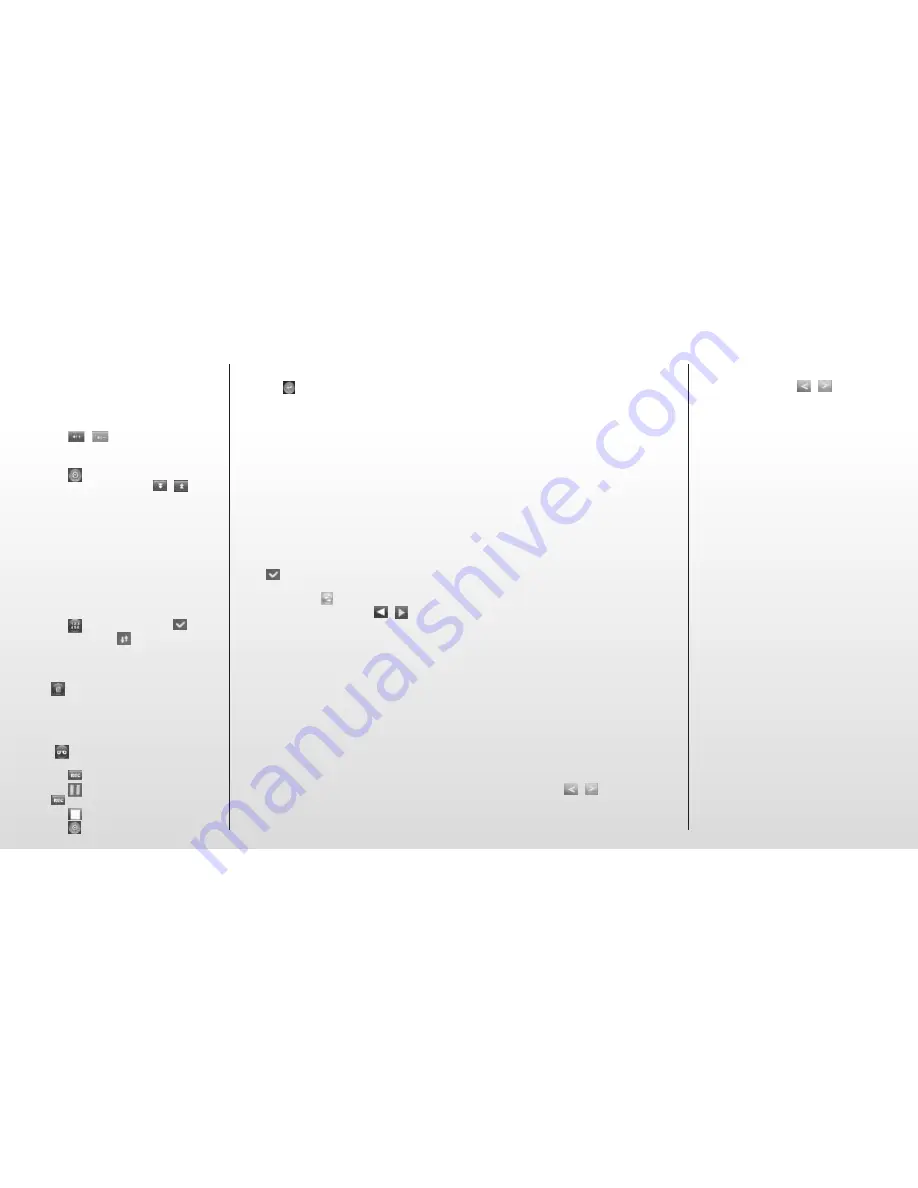
FM-radio
Kies de optie “FM-radio” in het hoofdmenu
en klik op het bijbehorende pictogram om het
venster FM-radio te openen.
1. Klik op
/
om het volume aan te
passen.
2. Klik op
om de submenu’s weer te geven:
a. Handmatig zoeken: klik op “
/
” om
handmatig naar zenders te zoeken.
b. Automatisch opzoeken: zenders worden
automatisch gezocht en opgeslagen.
c. Reserve modus: selecteer en luister naar uw
eerder opgeslagen radiozenders.
d. Stereo schak: dubbelklik om te wisselen
tussen stereo en mono.
a. Ontvangstbereik: dubbelklik om te wisselen
tussen China/Japan/U.S.A./Europa.
4. Klik op
, en klik vervolgens op
om
op te slaan. Klik op
om van pagina te
veranderen.
5. Klik op de opgeslagen zender; klik vervolgens
op
om het bewaarde radiostation te
wissen. U wordt om bevestiging gevraagd
voordat het item definitief wordt gewist.
6. FM opname
Klik op
om naar het venster FM opname
te gaan.
a. Klik op
om de opname te starten.
b. Klik op
om te pauzeren en klik nogmaals
op
om verder te gaan met opnemen.
c. Klik op
om de opname te stoppen.
d. Klik op
om de kwaliteit en het volume van
de opname in te stellen.
7 KLik op
om af te sluiten.
Opname
Kies de optie “Opname” in het hoofdmenu en
klik op het bijbehorende pictogram om het ven-
ster Opname te openen. Zie het gedeelte “FM
opname” voor meer informatie over opnemen.
Overig
Kies de optie “Overig” in het hoofdmenu en klik
op het bijbehorende pictogram om het venster
Overig te openen.
1. Stopwatch: Klik op “Start” om te starten en
klik op “Pauze” om te pauzeren (deze functie
kan ook worden geactiveerd door te klikken
op “
”). Klik op “Wissen” om de opname te
wissen.
2. Kalender: Klik op
om het cijfer aan te
passen: jaar of maand. Klik op
/
om de
numerieke waarde aan te passen.
3. Navigatie: Alle bestanden en mappen worden
weergegeven.
Instellingen
Kies de optie “Instellingen” in het hoofdmenu
en klik op het bijbehorende pictogram om het
venster Instellingen te openen.
1. Display
Er zijn 5 opties: verlichtingstijd, helderheid,
verlichting, beweging, fotobrowser. Dubbelklik
op de optie om uw keuze te bevestigen.
a. Verlichtingstijd
Er zijn 6 opties: 5s, 10s, 15s, 20s, 30s, altijd aan.
b. Helderheid
Er zijn 5 opties: één, twee, drie, vier, vijf.
c. Verlichting
Er zijn 2 opties: volledig donker, half donker.
d. Beweging
Er zijn 5 opties: van links naar rechts, dubbel
bewegen, van boven naar beneden, transposi-
ties, schaal.
e. Fotobrowser
Er zijn 4 opties: uit, 5 sec, 10 sec, 15 sec.
2. Systeeminstelling
Er zijn 4 opties: upgrade, herstellen, kalibratie
OK, Tilt sensor.
a. Upgrade
Zodra op Upgrade wordt geklikt, wordt de
firmware automatisch gescand en ziet u of een
upgrade nodig is.
b. Herstellen
Klik hierop om alle opties te herstellen. Het dia-
loogvenster “Herstellen?” verschijnt en u wordt
om bevestiging gevraagd. Als u op “Ja” klikt,
worden de standaardinstellingen hersteld.
c. Kalibratie OK
Klik tweemaal op elke witte “+” op het scherm.
De kalibratie wordt uitgevoerd en automatisch
afgesloten. Opmerking: de kalibratie kan
alleen worden opgeslagen na een normale
uitschakeling van de speler.
d. Tilt sensor
Er zijn 2 opties: aan of uit.
3. Tijd instellen
Er zijn 2 opties: tijd en datum.
a. Klik op “Tijd” om naar het venster Tijd instel-
len te gaan. Klik op
/
(links/rechts) om
het uur en de minuten in te stellen. Klik op “Ja”
om op te slaan of klik op “nee” om te annuleren.
b. Klik op “Datum” om naar het venster Datum
instellen te gaan.
Klik op
/
(links/rechts)
om jaar, maand en dag in te stellen. Klik op “Ja”
om op te slaan of klik op “nee” om te annuleren.
4. Taal
Deze speler ondersteunt meerdere talen.
Dubbelklik ter bevestiging.
5. Systeeminformatie
Weergave van productnaam, hoofdversie ID,
hardware ID, lokaal geheugen, kaartgeheugen,
enz.
6. Auto uitschakeltijd
Er zijn 6 opties: 3 minuten, 5 minuten, 10
minuten, 15 minuten, 20 minuten, niet auto
uitzetten. Dubbelklik ter bevestiging.
microSD-kaart
1. De microSD-kaart plaatsen
Plaats de microSD-kaart in de speler. Druk de
microSD-kaart in de speler om de kaart weer
te verwijderen. De kaart wordt dan naar buiten
geschoven.
2. microSD-kaart met pc gebruiken
Wanneer de microSD-kaart in de pc is geplaatst,
worden 2 verwisselbare schijven weergegeven in
“mijn computer”. U kunt de kaart nu gebruiken
als elke andere verwisselbare schijf.
3. Functies wanneer er geen verbinding met
een pc is
Open het venster “Navigatie”. U kunt nu kiezen
tussen “flash geheugen” en “microSD”. Dub-
belklik op “microSD”. Alle bestanden die op de
kaart staan, worden weergegeven. Dubbelklik
nogmaals om de bestanden af te spelen.







































